تقييد التحرير لتأمين مستند Word 2010

حماية مستنداتك المهمة من أي مصدر خارجي ستكون مفيدة للغاية. أحيانًا، أثناء كتابة مستند، تصبح هناك حاجة ماسة إلى...
قد يكون تشغيل Outlook 2010 دون اتصال بالإنترنت مفيدًا إذا كنت ترغب في تنفيذ أي مهمة أخرى غير البريد الإلكتروني. ولكن ماذا لو كان لديك 100 رسالة بريد إلكتروني ويستغرق تنزيلها وقتًا طويلاً؟ يقوم Outlook 2010 افتراضيًا بتنزيل كلٍّ من رسائل البريد الإلكتروني والمرفقات، ولا يسأل المستخدم عن هذا الإعداد عند إنشاء حساب لأول مرة.
في Outlook 2007، يمكنك الضغط على Ctrl+Alt+S لفتح مجموعات الإرسال والاستقبال في Outlook، ولكن هذا ليس هو الحال في Outlook 2010. تحتاج أولاً إلى التوجه إلى علامة التبويب "إرسال/استقبال" والانتقال إلى "مجموعات الإرسال/الاستقبال" -> "تحديد مجموعات الإرسال/الاستقبال" كما هو موضح في لقطة الشاشة أدناه.
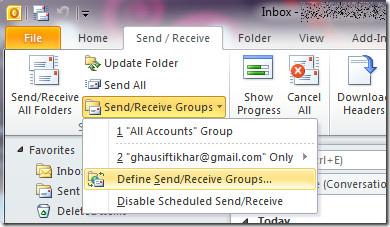
سيؤدي هذا إلى فتح النافذة الرئيسية لمجموعات الإرسال/الاستقبال. هنا، حدد اسم المجموعة واضغط على "تعديل".
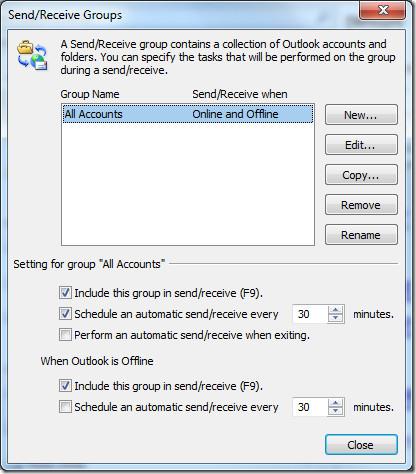
الآن، ضمن خيارات الحساب، اختر "تنزيل عناوين المجلدات المشتركة". سيؤدي هذا إلى تنزيل رسائلك الإلكترونية بشكل أسرع بتجاهل المرفقات. هذه طريقة سريعة لإرسال واستقبال رسائل البريد الإلكتروني وتوفير الوقت.
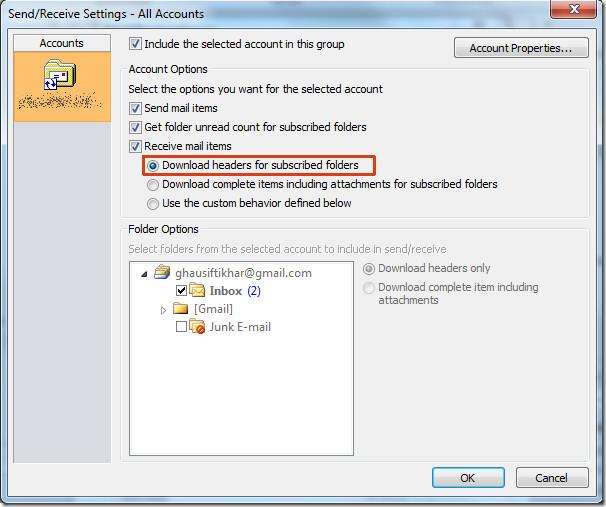
قد لا تكون هذه الطريقة منطقية للبعض، لأن المرفقات جزء لا يتجزأ من تواصلهم. لكنني أفضل تنزيل المرفقات عبر Gmail، حتى إذا كان المرفق بصيغة .doc أو .docx أو .pdf، فسيفتحه Google Docs بسرعة.
يتم فحص جميع المرفقات المُنزَّلة باستخدام Outlook 2010 فورًا باستخدام Microsoft Security Essentials (إن وُجد). لذا، يُمكن تنزيل المرفقات بأمان باستخدام Outlook 2010 أو أي برنامج بريد إلكتروني آخر.
حماية مستنداتك المهمة من أي مصدر خارجي ستكون مفيدة للغاية. أحيانًا، أثناء كتابة مستند، تصبح هناك حاجة ماسة إلى...
من مزايا نظام إدارة قواعد البيانات العلائقية مثل Access 2010 هو سهولة إعداد الجداول والعلاقات مع القيود اللازمة
في MS Access، تقوم دالة IIF بإرجاع قيمة واحدة إذا تم تقييم شرط محدد على أنه TRUE، أو قيمة أخرى إذا تم تقييمه على أنه FALSE. دالة IIF
تُعد المخططات والرسوم البيانية وسيلة رائعة لعرض بياناتك. يوفر Microsoft Excel 2010 جميع أنواع المخططات تقريبًا، مما يُسهّل رسمها بحيث
التباعد مهم جدًا عند إنشاء المستندات، إذ يؤثر على مظهرها وعرضها. يمكنك بسهولة زيادة أو تقليل التباعد.
توفر مجموعة تطبيقات Microsoft Office أسهل طريقة لتخصيص الشريط وعلامات التبويب وشريط أدوات الوصول السريع، ولكن ماذا لو كنت بحاجة إلى تثبيت نسخة جديدة من
إن تنفيذ عمليات مختلفة في Access ليس بالأمر السهل، حيث يتطلب نظام إدارة قواعد البيانات العلائقية (RDBMS) قواعد نحوية وقيودًا محددة
تتضمن كل وثيقة تقريبًا معلومات مثل؛ النص المخفي، ومعلومات الكائن، والمعلومات الشخصية (معلومات التعريف: اسم المؤلف)، وغيرها
تُعد المخططات البيانية من أبرز ميزات برنامج إكسل، ولكن قد تحتاج أحيانًا إلى استخدامها بطريقة مختلفة. سنحاول إنشاء رسم بياني مقارن.
نحن عادة نحتفظ بالبيانات في أوراق عمل متعددة للتحقق من البيانات لكل حالة وعرضها بشكل فردي ولكن سيكون من الرائع دمج جميع البيانات.




![تصدير/استيراد إعدادات الشريط وشريط أدوات الوصول السريع [Office 2010] تصدير/استيراد إعدادات الشريط وشريط أدوات الوصول السريع [Office 2010]](https://tips.webtech360.com/resources8/r252/image-8447-0829093801831.jpg)



